 Adobe Photoshop – палочка-выручалочка в арсенале каждого фотографа. Благодаря этой программе можно убрать все огрехи, допущенные во время съемки, превращая снимок в «конфетку». Сегодня мы рассмотрим одно из самых востребованных действий в Photoshop – осветление снимка.
Adobe Photoshop – палочка-выручалочка в арсенале каждого фотографа. Благодаря этой программе можно убрать все огрехи, допущенные во время съемки, превращая снимок в «конфетку». Сегодня мы рассмотрим одно из самых востребованных действий в Photoshop – осветление снимка.
Чтобы приступить к работе, понадобится программа Adobe Photoshop любой версии и, соответственно, сама фотография.
Первым делом, необходимо добавить снимок в программу. Для этого на панели инструментов кликните по вкладке «Файл» и выберите «Открыть». 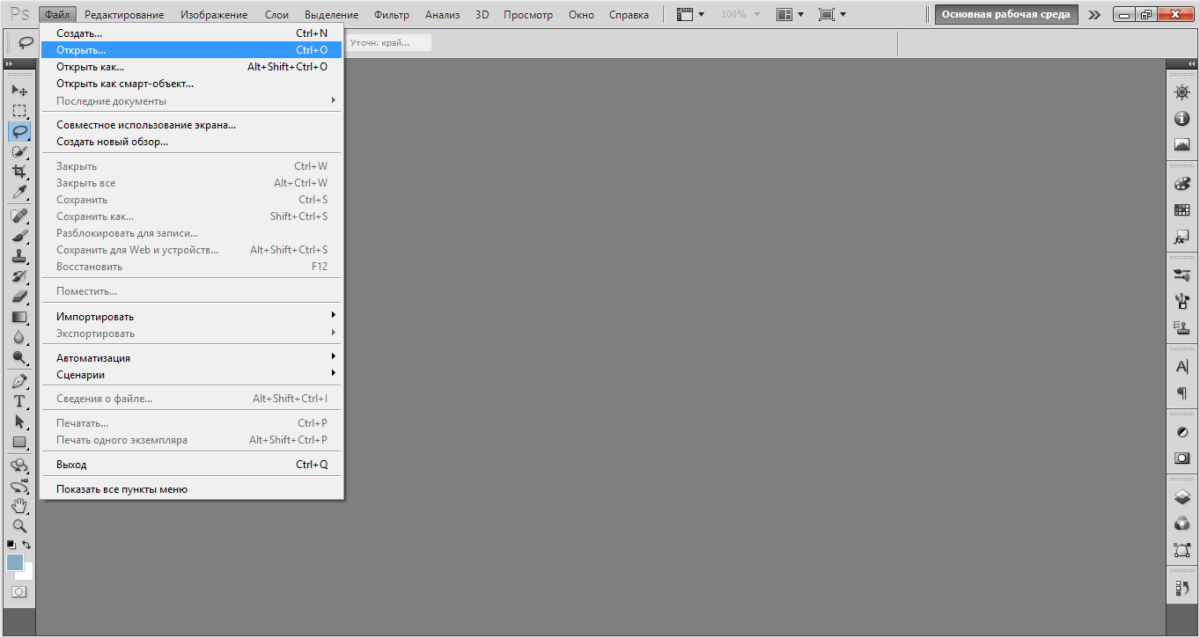 Указав путь к файлу, двойным кликом откройте фотографию.
Указав путь к файлу, двойным кликом откройте фотографию. 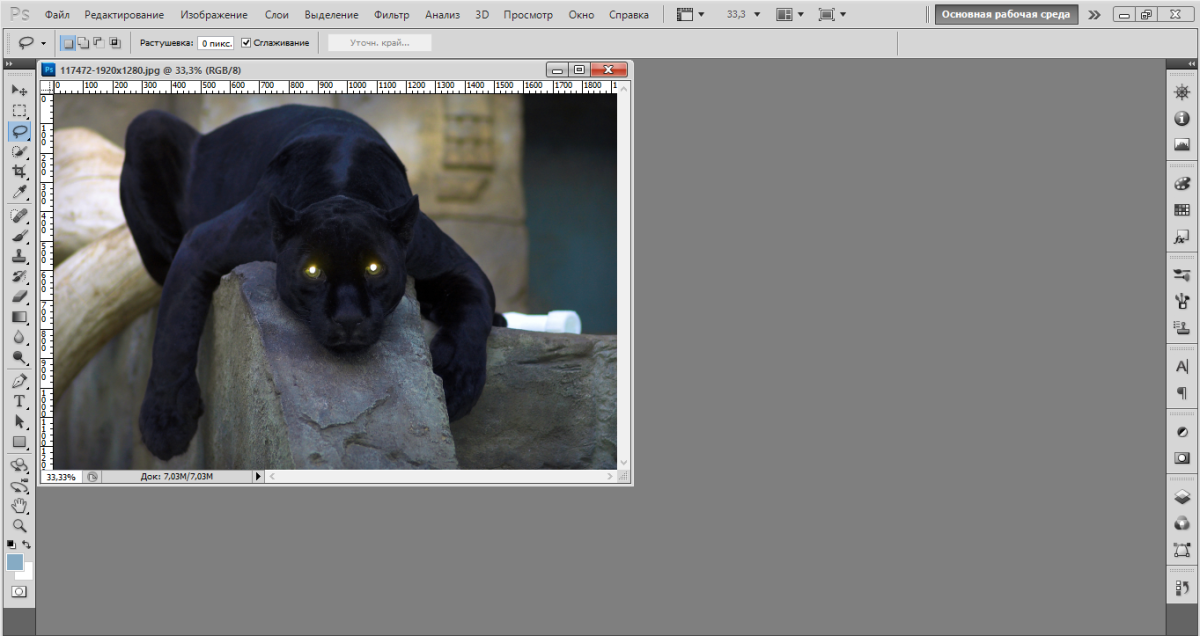 Сделайте дубликат слоя, нажав в программе «Слои», а затем «Создать дубликат слоя».
Сделайте дубликат слоя, нажав в программе «Слои», а затем «Создать дубликат слоя». 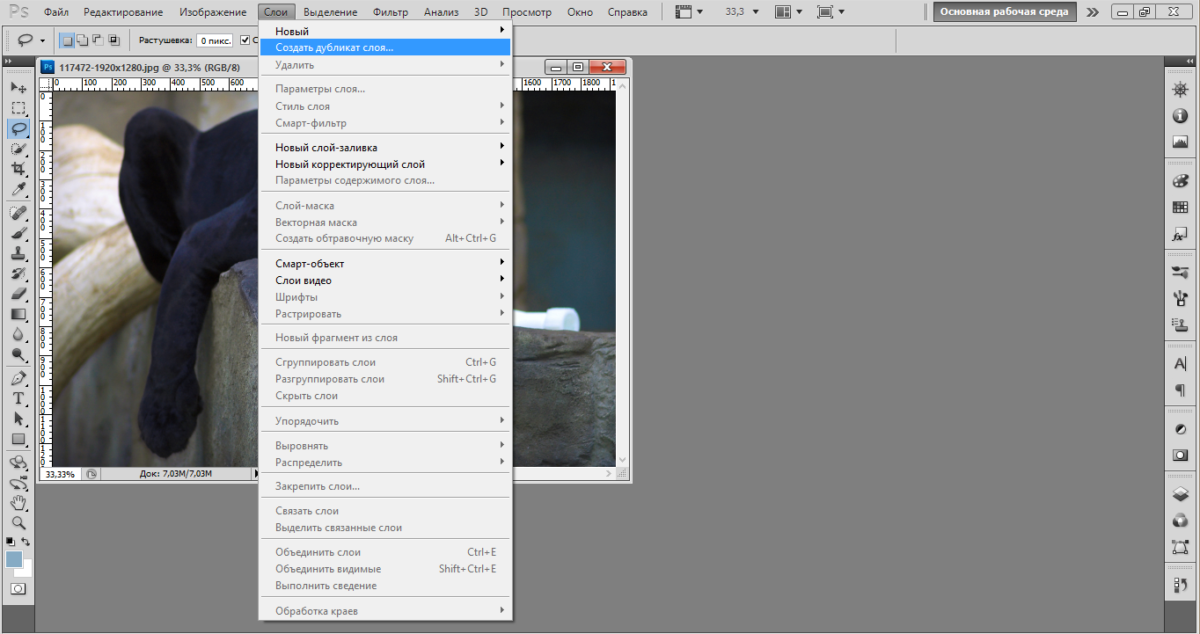 Следующим шагом перейдите снова в раздел «Слои», перейдите по «Новый корректирующий слой» и следом «Яркость/Контрастность».
Следующим шагом перейдите снова в раздел «Слои», перейдите по «Новый корректирующий слой» и следом «Яркость/Контрастность». 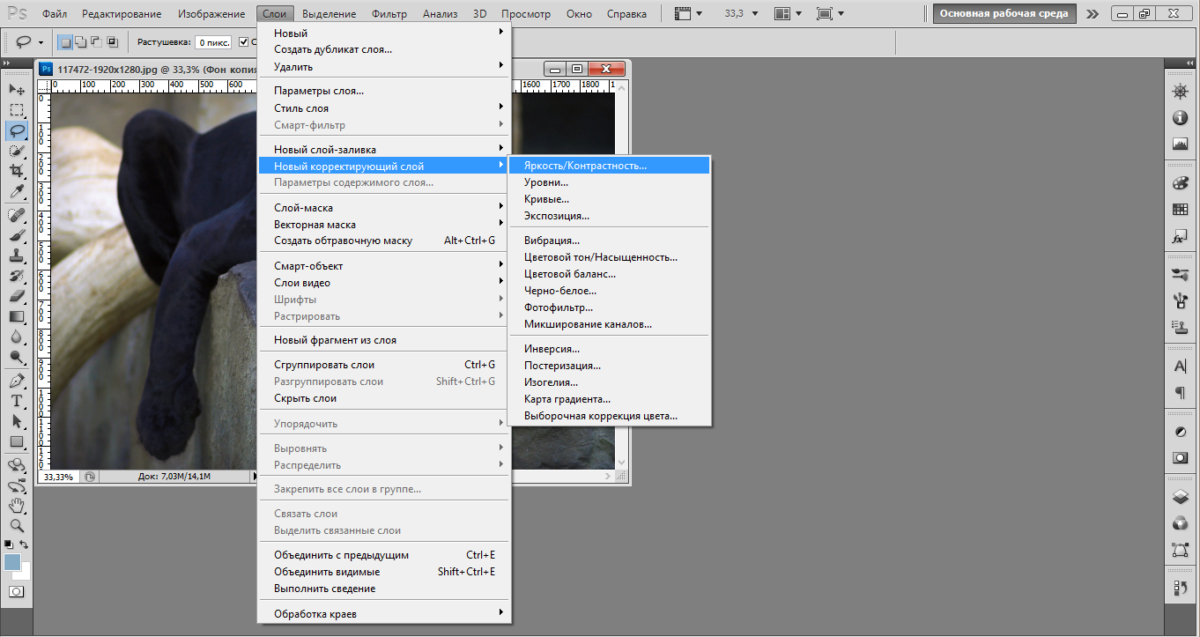 В правом нижнем углу программы откроется небольшое окошко, где и можно откорректировать яркость путем перетаскивания ползунка или ввода определенного значения. Все изменения будут моментально отображаться непосредственно на самом снимке.
В правом нижнем углу программы откроется небольшое окошко, где и можно откорректировать яркость путем перетаскивания ползунка или ввода определенного значения. Все изменения будут моментально отображаться непосредственно на самом снимке. 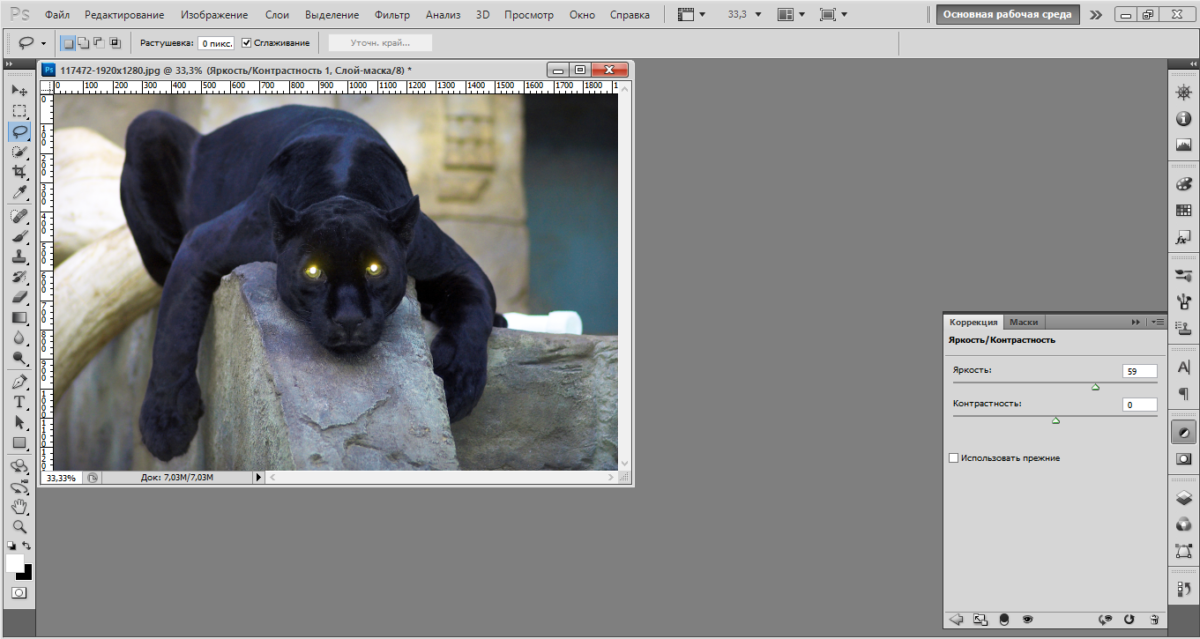 Добившись нужного результата, сохраните отредактированный снимок на компьютер, открыв вкладку «Файл» и выбрав пункт «Сохранить».
Добившись нужного результата, сохраните отредактированный снимок на компьютер, открыв вкладку «Файл» и выбрав пункт «Сохранить». 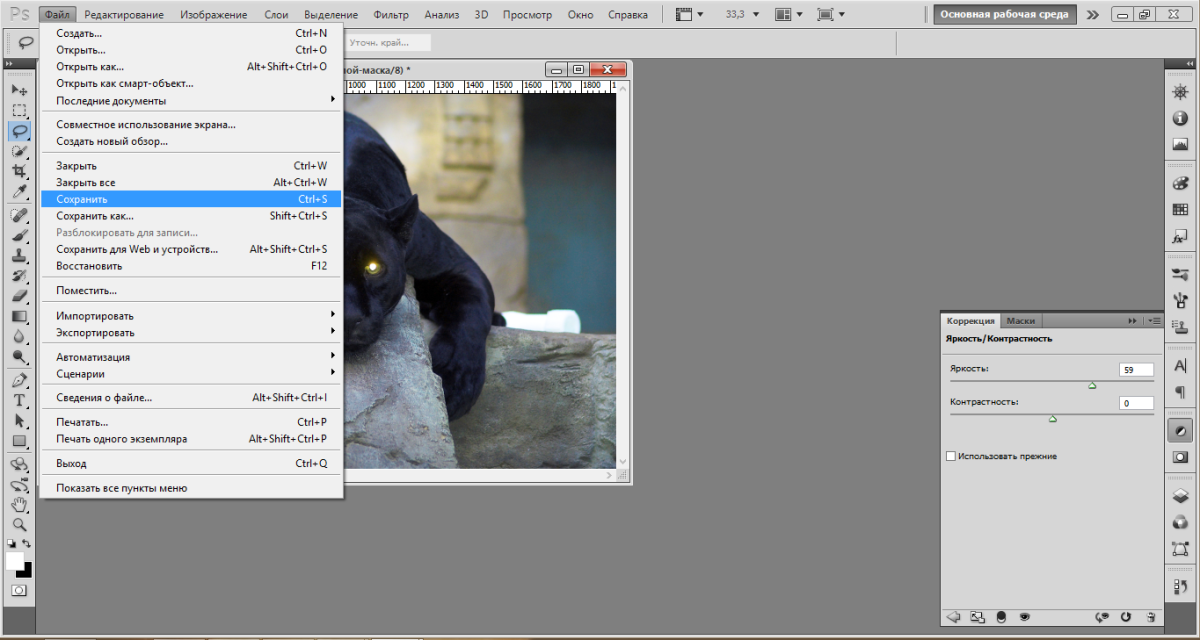 Обратите внимание, что программа Photoshop по умолчанию сохранит снимок в своем родном формате PSD и PDD. Если вы собираетесь просматривать готовую фотографию в других программах, сохраните снимок в формате JPEG.
Обратите внимание, что программа Photoshop по умолчанию сохранит снимок в своем родном формате PSD и PDD. Если вы собираетесь просматривать готовую фотографию в других программах, сохраните снимок в формате JPEG. 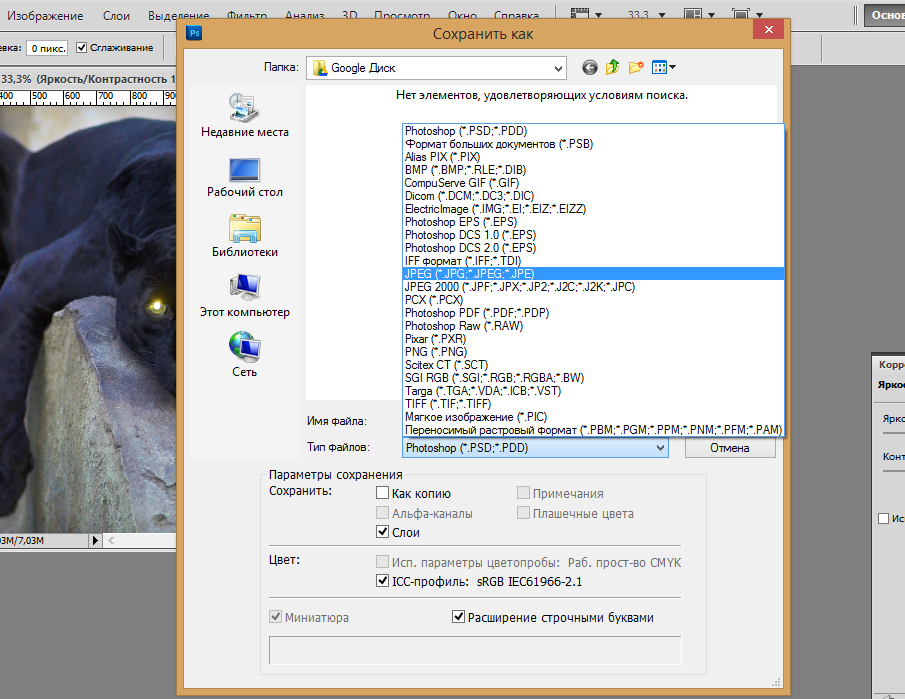 Готово! Как видите, ничего сложного.
Готово! Как видите, ничего сложного.